经验直达:
- excel如何排序号
- excel表格怎么快速的顺序编号
一、excel如何排序号
如下:
1、首先打开电脑 , 打开excel , 在任意一个单元格中输入1 , 如下图所示:
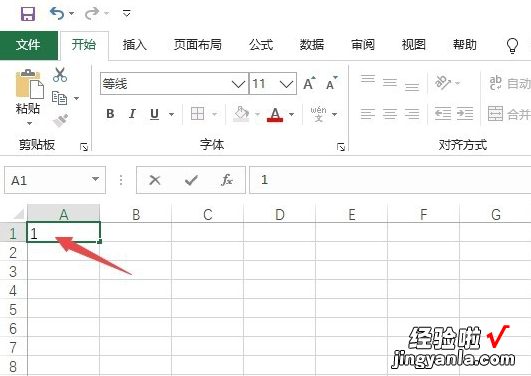
2、然后选中该单元格,将鼠标放在右下角,出现十字符号时进行下拉,如下图所示:
【excel表格怎么快速的顺序编号 excel如何排序号】
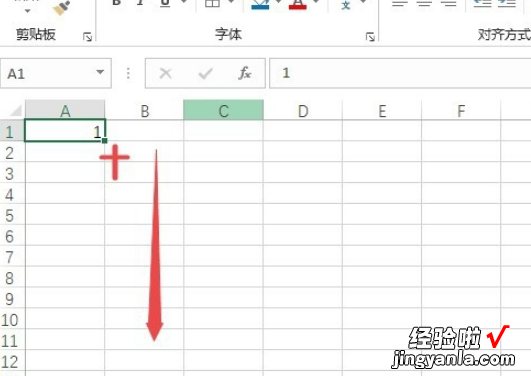
3、再然后点击自动填充选项按钮 , 如下图所示:
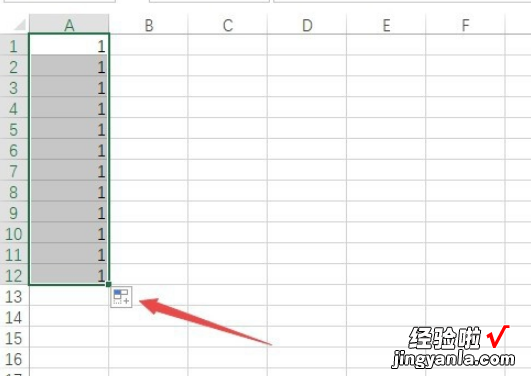
4、再之后点击填充序列,如下图所示:
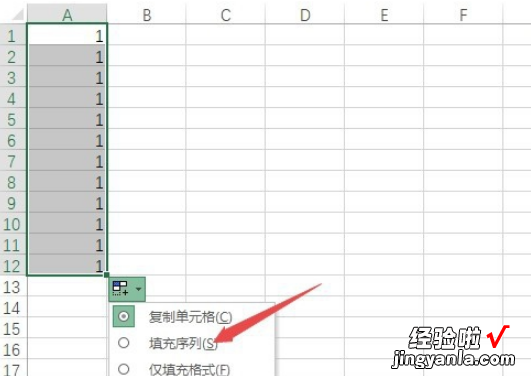
5、结果如图所示,这样便依次排序号了,如下图所示:
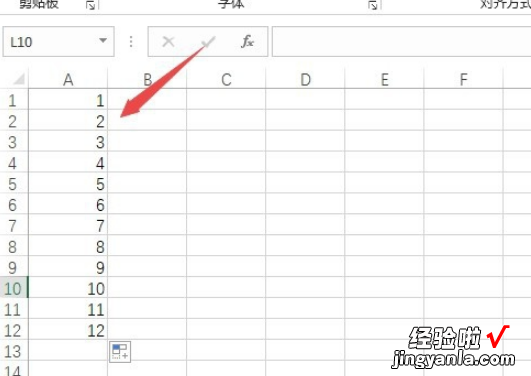
序号的注意事项相关:
一、阿拉伯数字后面用黑圆点 。
二、汉字数字后面用顿号 。
三、“第一”“第二”“第三”后面用逗号 。
四、带括号的序号和带圆圈的序号,后面不再加顿号、逗号之类 。
五、“第一编”“第一章”“第一节”或“壹”的后面不用标点,与后面的文字之间空一个汉字位置即可 。
六、数字序号前后一般不再用其他项目符号 。
二、excel表格怎么快速的顺序编号
方法步骤如下:
1、打开excel表格,在第一个单元格输入数值“1” 。
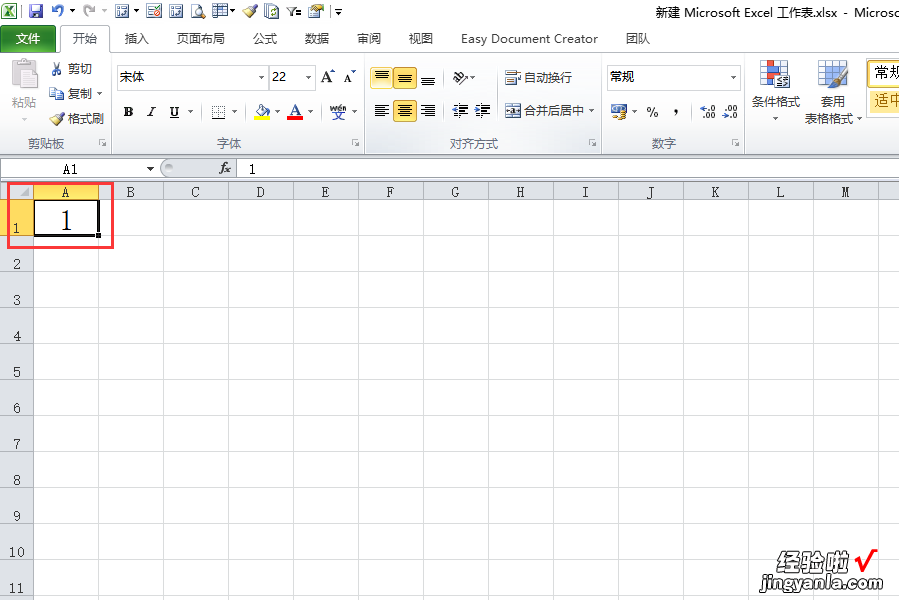
2、鼠标停在第一个单元格的右下角,变成“ ”时点击鼠标左键往下拉,填充下方单元格,松开鼠标左键,右下角出现一个填充选项按钮并点击它 。
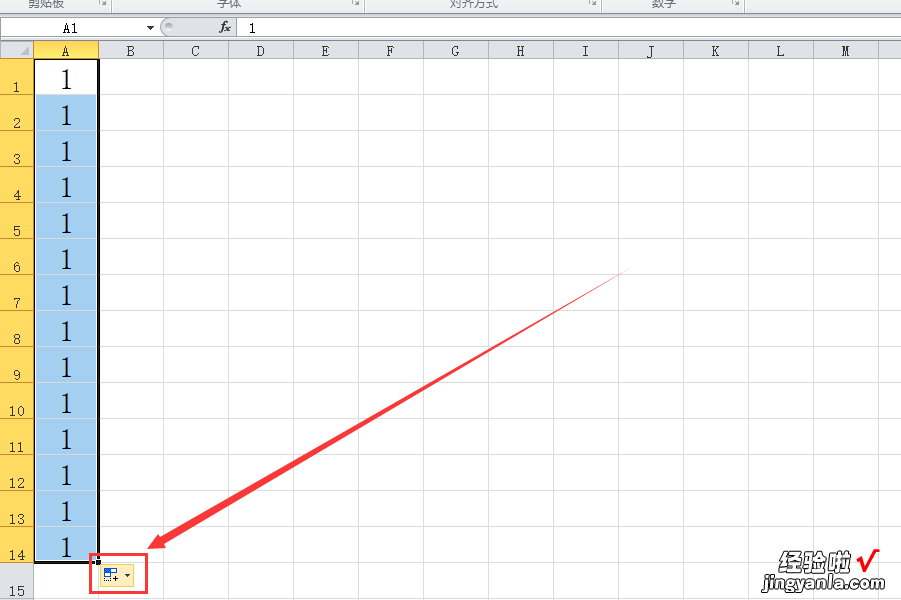
3、选择“填充序列”即可 。
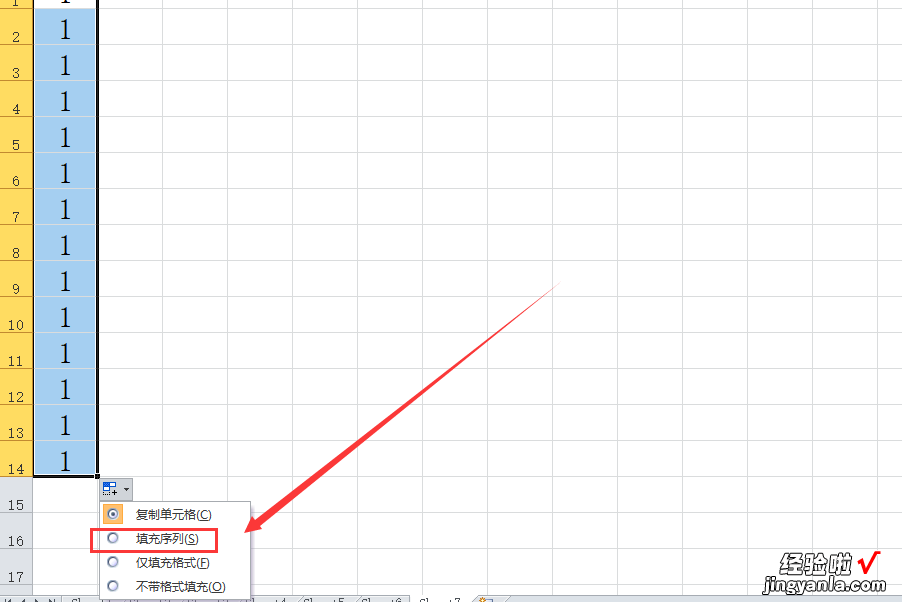
4、返回excel表格,发现下拉填充123序列成功 。
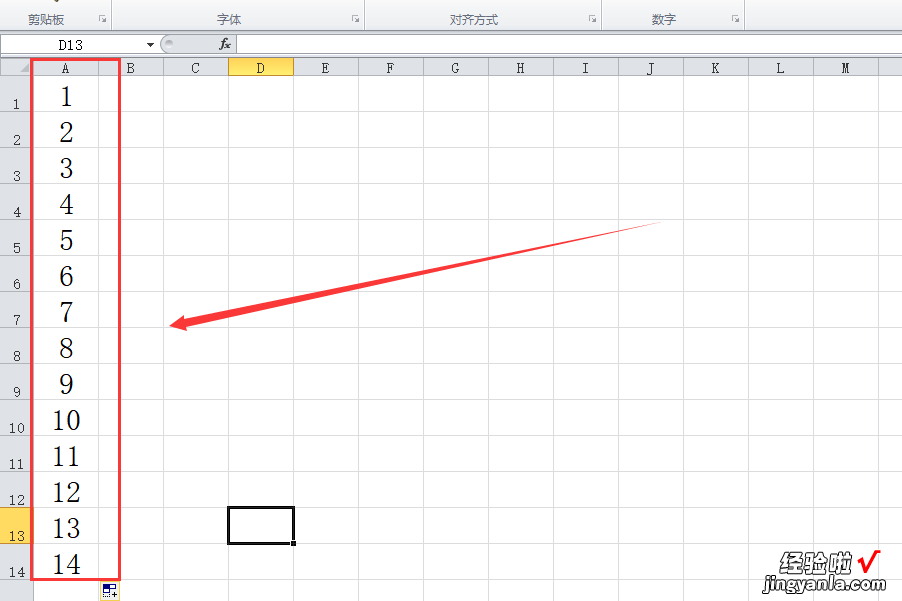
小技巧
1、按alt 向下箭头,可以根据已输入过的内容自动生成下拉列表;
2、按alt =号,可以快速插入求和公式;
3、按alt 回车键,可以在指定的位置强行换行;
4、选取整个区域 , 按alt ; 选取时可以跳过隐藏区域,只选取显示的区域;
5、按alt 数字键可以输入特殊符号:如 alt 41420 可以输入 √、alt 41409 可以输入 ×;
6、按Ctrl D向下填充 。选取一个含公式或值的单元格以及下面的N个单元格,可以填充值或公式 。
